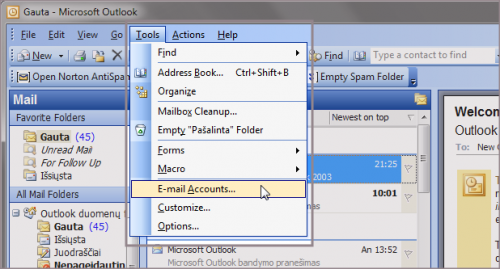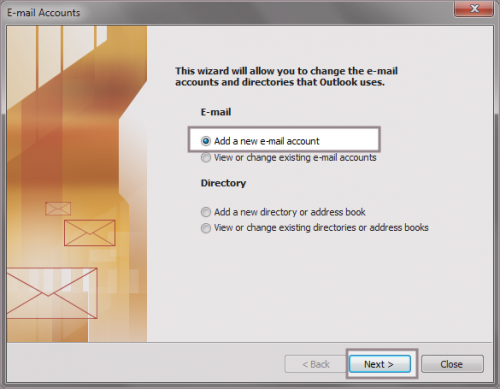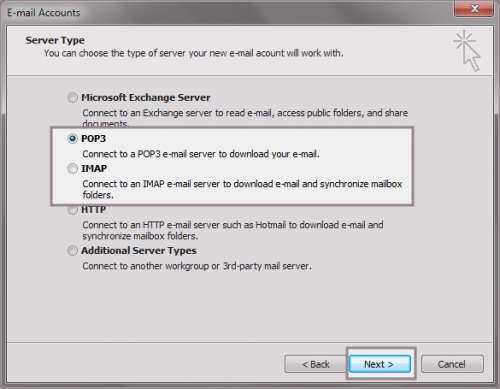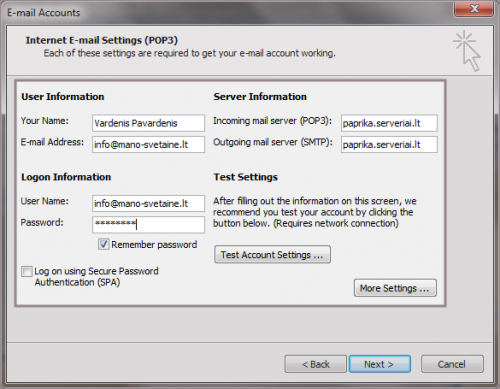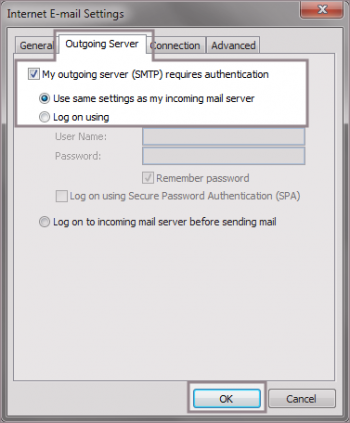Microsoft Outlook 2003: Skirtumas tarp puslapio versijų
| 39 eilutė: | 39 eilutė: | ||
'''5.''' Įvedus pagrindinius duomenis spustelėkite mygtuką ''"More Settings"'' ir atidarykite kortelę ''"Outgoing Server"''. Varnele pažymėkite ''"My outgoing server (SMTP) Requires Authentication"''. Išsaugokite pakeitimus. | '''5.''' Įvedus pagrindinius duomenis spustelėkite mygtuką ''"More Settings"'' ir atidarykite kortelę ''"Outgoing Server"''. Varnele pažymėkite ''"My outgoing server (SMTP) Requires Authentication"''. Išsaugokite pakeitimus. | ||
| − | [[Vaizdas:Outlook_2003_EN_05.png| | + | [[Vaizdas:Outlook_2003_EN_05.png|350px]] |
09:09, 10 balandžio 2014 versija
Prieš atliekant šiuos veiksmus pašto dėžutė turėtų būti sukurta. Kaip tai atliekama galite rasti paspaudę čia.
1. Atidarius programą pasirinkite meniu "Tools" ir "E-mail accounts.."
2. Atsidariusiame lange taškeliu pažymėkite "Add a new e-mail account" ir pratęskite:
3. pasirinkite ar bus naudojamas POP3 ar IMAP protokolas, visus pagrindinius skirtumus galite rasti paspaudę čia.
4. Įveskite pagrindinius duomenis:
User Information
- Your name: - įrašykite tai, ką matys laiško gavėjas ( Jūsų vardas ir pavarė, įmonės pavadinimas ar kt. ).
- E-mail address: - įrašykite pilną el. pašto adresą, pvz. info@mano-svetaine.lt
Server Information
- Incoming mail server: - universaliausias sprendimas būtų naudoti tiesioginį serverio adresą. Kitas galimas įrašas: mail.DOMENAS, pvz. mail.mano-svetaine.lt
- Outgoing mail (SMTP) server: - universaliausias sprendimas būtų naudoti tiesioginį serverio adresą. Kitas galimas įrašas: mail.DOMENAS, pvz. mail.mano-svetaine.lt
Logon Information
- Account name: - pilnas el. pašto adresas, pvz. info@mano-svetaine.lt
- Password: - pridedamos el. pašto dėžutės slaptažodis.
- Varnele pažymėjus Remember password programa visada atsimins slaptažodį.
5. Įvedus pagrindinius duomenis spustelėkite mygtuką "More Settings" ir atidarykite kortelę "Outgoing Server". Varnele pažymėkite "My outgoing server (SMTP) Requires Authentication". Išsaugokite pakeitimus.
6. Galite patikrinti ar konfigūracija sėkminga spustelėdami mygtuką "Test Account Settings". Sėkmės atveju matysite žalias varneles. Tai viskas - el. pašto dėžutė sėkmingai sukurta.
Jei kyla problemų su naujai sukurtos el. pašto dėžutės veikimu - patikrinkite ar viskas suvesta tikrai taip, kaip nurodyta aukščiau. Jei teisinga - dažniausiai kylančias problemas galite rasti paspaudę čia.